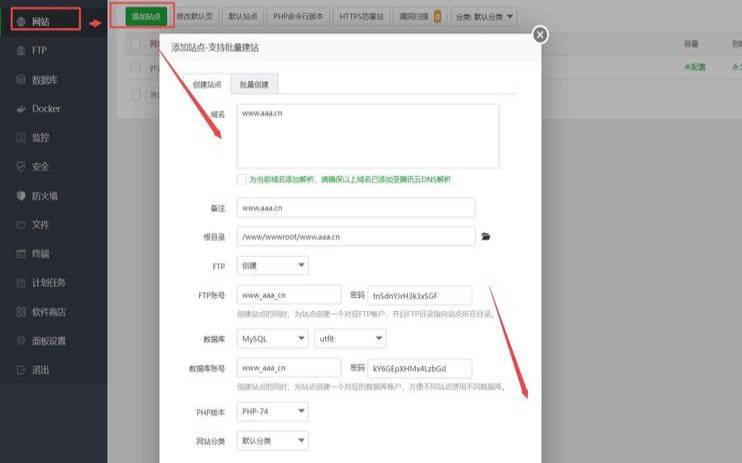WordPress是一个了不起的平台,它提供了多种选项、主题和插件来创建优秀的网站。在WordPress上创建了各种在线网站。有时用户在WordPress上使用他们的网站时会遇到错误。内部服务器错误是WordPress的这些错误之一,可能会让WordPress头疼。因此,如果您也面临此类错误,请阅读我们的完整指南,因为我们已经涵盖了完整的详细信息以及轻松解决这些错误的方法。
什么是内部服务器错误
内部服务器错误是最初从网络服务器或主机向用户显示的错误之一。不是内部服务器错误的原因,这个错误的根源是我们将深入研究的。内部服务器错误对用户和开发人员来说都很烦人,因为他们没有提供任何关于问题根源的信息——他们告诉你有一个。
想象一下,如果你去看医生并说你感到疼痛,但拒绝透露疼痛的部位——这会让医生很难治疗!这就是内部服务器错误的难点——内部服务器错误并非特定于WordPress。在Web服务器上运行的任何网站都可能发生这种情况。由于此错误的一般性质,它不会告诉开发人员任何信息。
询问如何修复内部服务器错误就像询问您的医生如何解决疼痛而不告诉他们疼痛在哪里。WordPress内部服务器错误通常是由插件或主题功能引起的。其他可能导致WordPress内部服务器错误的原因可能会损坏.htaccess文件和PHP内存限制。
我们还听说内部服务器错误仅在您尝试访问管理区域时出现,而网站的其余部分工作正常。话虽如此,现在让我们来看看如何解决WordPress.e中的内部服务器错误。没有迹象表明问题来自哪里。
内部服务器错误的常见原因
出现此错误的原因有很多,您正在遇到它,那么这里是此错误背后的一些原因:
如何解决WordPress内部服务器错误
1、.htaccess
.htaccess是一个配置文件,用于运行ApacheWebServer软件的Web服务器。它充当站点和网络服务器之间的接口。因此,在进行更改或更新WordPress后可能会出现问题,从而导致内部服务器错误。
现在,为了能够通过.htaccess测试此问题,您必须通过Web托管面板或FTP的文件管理器重命名.htaccess文件并再次登录。如果网站打开没有问题,则.htaccess设置有问题。
随着插件的不断使用,它们有时会导致各种错误。一些没有强大支持团队或被用作nil的插件通常会导致最多的问题。
要解决此问题,请通过网络托管面板的文件管理器重命名插件目录,然后尝试打开该网站。如果网站打开,则问题将来自插件之一。要找到恶意插件,您必须启用每个附加组件才能找出问题以找到解决方案
3、新外壳
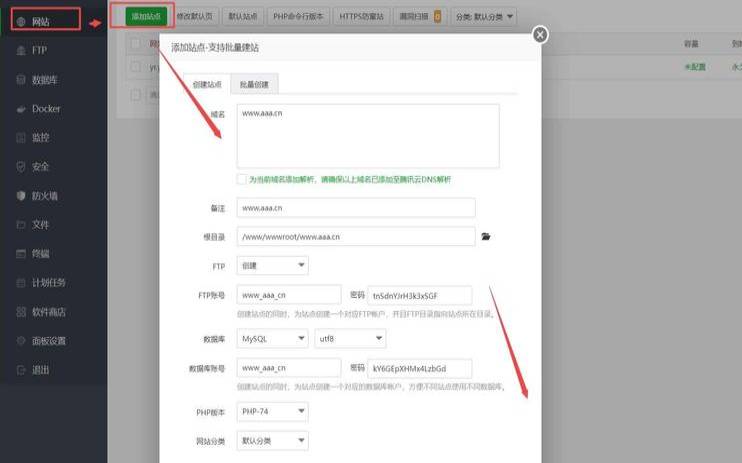
为此,您应该进入WordPress仪表板并更改外壳。如果您无法访问WordPress仪表板,那么解决方案是更改数据库的外壳。
4、停用所有插件
您可以从仪表板停用所有插件并再次检查错误。如果您的网站通常加载时没有显示服务器错误,则意味着它是由插件引起的。
您也可以选择一个新主题或将其切换为默认主题,因为有时会由于主题中的错误而发生错误。该过程很简单,因为您必须从WordPress仪表板更改内容。
5、增加内存
许多用户声称增加内存限制可以解决内部服务器错误。你也可以在你的系统上试试这个,所以打开wp-config.php文件然后搜索:
如果找到,请将值更改为64M,但如果找不到,请将以下行粘贴到文件中:
define('WP_MEMORY_LIMIT','64M');
请记住,这是一个临时解决方案,因为您的网站很可能仍然有不正确的代码。如果您的主机提供监控,那么您可以使用它来检查故障代码。有关更多详细信息,您可以查看我们关于增加WordPress上分配的内存的文章。
6、PHP内存
如果您已经测试了上述内容,但它们都不起作用,则可能是您的PHPWordPress内存。如果您为此增加PHP内存以解决问题,将会有所帮助。
7、替换原来的WordPress文件
有时,由于更新或未经授权的网站攻击,一些原始WordPress文件位于wp-admin目录和wp-included中。
要解决此问题,您必须删除这两个目录,然后替换它们。如果您是WordPress的初学者,我们建议您使用WordPress手动安装教程。
8、开启调试
当您遇到白屏死机错误时,我们坚持要求您打开WordPress中的调试。这种方式不会修复错误,但可以提供有关此错误背后原因的信息。
如果你想开启调试,那么打开wp-config.php并搜索WP_DEBUG。找到后,您必须将其更改为“true”,但如果找不到,则为您的WordPress创建它。一旦你把它改成“true”,那么WP_DEBUG就会变成:
您可以在成功进行更改后重新加载网站,但如果您再次看到错误,请不要将其关闭,因为它会提供对错误的详细信息。
9、询问您网站的主机
如果问题不常见,并且您在多次解决后仍然面临此问题,您可以询问您网站的主机。
如果由于主机而出现问题,最好选择更可靠和优质的托管服务。
10、重新安装WordPress
这是您可以执行的最后一步,但我们认为在大多数情况下它不会起作用。您可以使用它,因为有些人声称重新安装WordPress可以解决错误。所以卸载并重新安装WordPress,然后再次检查错误。
本文来源:服务器百科--wordpress对服务器的要求(wordpress需要服务器吗)
本文地址:https://www.idcbaba.com/cloudbk/1537.html
版权声明:本文内容由互联网用户自发贡献,该文观点仅代表作者本人。本站仅提供信息存储空间服务,不拥有所有权,不承担相关法律责任。如发现本站有涉嫌抄袭侵权/违法违规的内容, 请发送邮件至 1919100645@qq.com 举报,一经查实,本站将立刻删除。